س: كيف يمكنني إلغاء تنشيط حساب Outlook الخاص بي؟
"لم أعد أرغب في الاستمرار في استخدام حساب Outlook الخاص بي لأنني أعتقد أنه قد تم اختراقه. هل هناك أي حل سهل لحذف حساب البريد الإلكتروني في Outlook؟"
قد يبدو هذا مفاجئًا ، لكن الكثير من الأشخاص يرغبون في حذف حساب Outlook لجميع أنواع الأسباب. على سبيل المثال ، قد يكون حساب Outlook الخاص بك مرتبطًا بعملك السابق الذي لم تعد تستخدمه أو ربما تم اختراقه. لا يهم ما هو الوضع ، توفر Microsoft حلاً سلسًا لإغلاق حساب Outlook. رغم ذلك ، هناك بعض الأشياء التي يجب عليك القيام بها والعناية بها قبل حذف حسابك. في هذا الدليل حول كيفية حذف حساب Outlook ، سنقدم كل التفاصيل الأساسية التي تحتاج إلى معرفتها.
قد تكون مهتم ايضا ب كيفية استرداد كلمة مرور Outlook .
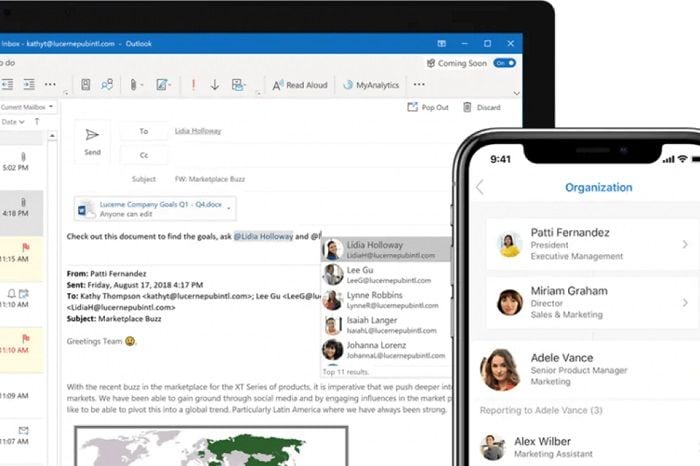
الجزء 1: هل يجب حذف حساب Outlook؟
قبل أن نعلمك كيفية إزالة حساب بريد إلكتروني من Outlook ، هناك أشياء معينة يجب أن نناقشها مسبقًا. على سبيل المثال ، من المهم مراعاة إيجابيات وسلبيات إزالة حساب Outlook. فيما يلي بعض الأسباب الشائعة لاختيار الأشخاص حذف حساب Outlook.
- حسابك خامل ولا يتم استخدامه ، لذا يفضل الغاء تفعيله.
- لقد كان حسابًا مرتبطًا بالعمل ولم ترغب عن قصد في الاستمرار في استخدامه بعد الآن.
- قد يستهلك Outlook مساحة كبيرة على نظامك وترغب في تنظيفه بالكامل.
- كان اسم المستخدم حدثًا أو شيئًا غير لائق لم تعد ترغب في متابعته.
- أنت تتلقى عددًا كبيرًا جدًا من رسائل البريد الإلكتروني العشوائية وتعتقد أن تفاصيل حسابك مسربة.
- تم اختراق حساب Outlook الخاص بنا واختراقه ، وبالتالي ترغب في حذفه بالكامل لأسباب أمنية.
قبل حذف حساب Outlook الخاص بك!
إذا كنت ترغب في إلغاء تنشيط حساب Outlook ، فهناك أشياء معينة يجب أن تعرفها. هنا بعض من مطبات لإزالة حسابك:
- لن يتمكن الأشخاص الذين يعرفون فقط معرف البريد الإلكتروني الخاص بك من الوصول إليك.
- سيتم أيضًا حذف جميع التذكيرات والفواتير وما إلى ذلك التي كانت مرتبطة بالحساب.
- إذا كان حسابك مرتبطًا بأي موقع تواصل اجتماعي آخر أو خطة اشتراك وما إلى ذلك ، فسوف يتأثر بذلك.
- نظرًا لأن الإجراء سيتخلص أيضًا من رسائل البريد الإلكتروني الخاصة بك ، فلن يكون بإمكانك الوصول إلى هذه المعلومات (رسائل البريد الإلكتروني أو المرفقات).
لذلك ، بعد النظر في هذه الإيجابيات والسلبيات ، يمكنك تحديد ما إذا كنت ترغب في حذف حساب مايكروسوفت أوتلوك الخاص بك أم لا. قبل حذف حسابك تمامًا ، يجب أن يكون لديك على الأقل نسخة من Outlook ملف النسخ الاحتياطي PST . ومع ذلك ، إذا كنت قد مسحت بالفعل جميع رسائل البريد الإلكتروني ، فلا تزال هناك بعض الطرق لاستعادة رسائل البريد الإلكتروني المحذوفة في Outlook.
لقد اكتشفنا الآن الأسباب التي تجعل الأشخاص يرغبون في إزالة حساباتهم وعيوب حذف حساب Outlook. ثم دعنا نأتي إلى النتائج بعد إغلاق حساب Outlook.
الجزء 2: ماذا يحدث بعد إغلاق حساب Outlook؟
كما هو مذكور أعلاه ، فإن إلغاء تنشيط حساب Outlook له عواقب معينة. من الناحية المثالية ، عندما تغلق حساب البريد الإلكتروني في Outlook ، ستحدث الأشياء التالية.
- من الواضح أنه سيغلق حساب Microsoft الخاص بك ، مما يعني أنك لن تتمكن من الوصول إلى خدمات Microsoft المرتبطة مثل Skype و Hotmail و OneDrive و Xbox وما إلى ذلك.
- سيتم حذف جميع جهات الاتصال ورسائل البريد الإلكتروني والملفات وكل نوع آخر من البيانات المرتبطة بالحساب من الخادم ولن تتمكن من الوصول إليه بعد الآن.
- لن يتمكن الأشخاص الآخرون من إرسال رسائل بريد إلكتروني إليك ولن تتمكن من الوصول إلى اشتراكاتك أو حساباتك المرتبطة بـ Outlook.
البدائل الممكنة
يتفهم Outlook الأسباب العديدة لحذف حساب وقد قدم بعض البدائل بدلاً من ذلك.
- يمكنك القيام ببداية جديدة ، والتي ستمنحك معرف بريد إلكتروني جديدًا وكلمة مرور وما إلى ذلك مع الاحتفاظ ببياناتك السابقة.
- هناك أيضًا شرط لاستخدام حساب بريد إلكتروني موجود ونشط على Outlook.
- هناك العديد من شروط الأمان التي يمكنك اتخاذها إذا تم اختراق حسابك.
- يتيح لنا Outlook أيضًا تغيير اسمنا وصورتنا المرتبطة بالحساب.
الجزء 3: ماذا تفعل قبل إغلاق حساب Outlook؟
الآن ، يجب أن تكون مستعدًا تمامًا لحذف حساب Outlook الخاص بك بشكل دائم. في هذه الحالة ، تأكد من مراعاة الأشياء التالية مسبقًا من أجل انتقال سلس.
- أبلغ الآخرين
في حال كان هذا هو حسابك الأساسي ويستخدم للاتصال بالآخرين ، يجب أن تفكر في إبلاغهم به. يمكنك ببساطة كتابة رسالة بريد إلكتروني ، لإعلام جهات الاتصال المهمة الخاصة بك بأن الحساب لن يتم تنشيطه بعد الآن. أيضًا ، قم بتضمين حسابك البديل حيث يمكن للأشخاص الوصول إليك بدلاً من ذلك.
- أوقف تسجيل الدخول التلقائي
تتمتع معظم أجهزة الكمبيوتر بميزات تسجيل الدخول التلقائي والتي ستسجل الدخول إلى حسابك دون إذنك. لذلك ، يوصى بإيقاف تشغيل هذه الميزة. ما عليك سوى تسجيل الخروج من حسابك مرة واحدة وتعطيل خيار "الاحتفاظ بتسجيل الدخول" من هنا. خلاف ذلك ، عندما تقوم بتسجيل الدخول إلى حسابك عن طريق الخطأ (حتى بعد حذفه) ، فإن الإجراء سينشطه مرة أخرى.
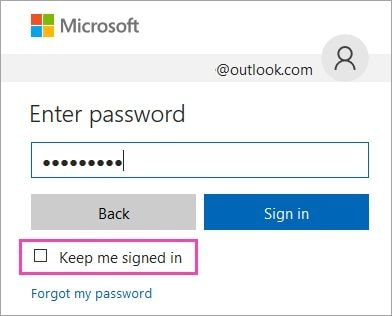
- قم بإلغاء ربط حسابك
هل اشتركت في Netflix أو Hulu أو Spotify أو أي خدمة أخرى باستخدام حساب Outlook الخاص بك؟ بمجرد إلغاء تنشيط حسابك ، لن تتمكن من الوصول إلى هذه الخدمات باستخدام نفس حساب Microsoft. ضع في اعتبارك إلغاء ربط بريدك الإلكتروني من هذه الخدمات وإضافة حساب بريد إلكتروني آخر بدلاً من ذلك. أيضًا ، افعل الشيء نفسه مع مواقع التواصل الاجتماعي مثل Facebook و Twitter وما إلى ذلك ، أو أي موقع ويب آخر.

- ضع في اعتبارك الخطة ب لخدمات Microsoft
بصرف النظر عن خدمات الجهات الخارجية المرتبطة ، لن تتمكن بعد الآن من الوصول إلى عروض Microsoft الأخرى أيضًا. من الناحية المثالية ، إذا تم حذف حساب Microsoft الخاص بك ، فلن تتمكن من الوصول إلى حساب Skype و Hotmail و Xbox و GamerTag و MSN و OneDrive و NuGet.org المرتبط. إذا كنت لا تزال ترغب في استخدامها ، ففكر في ربطها بحساب Microsoft آخر بدلاً من ذلك. أيضًا ، خذ نسخة احتياطية من بيانات OneDrive الخاصة بك إلى نظامك أو أي مصدر آخر.
- خذ نسخة احتياطية من بيانات Outlook الهامة
الأهم من ذلك ، ضع في اعتبارك حفظ جميع رسائل البريد الإلكتروني والمرفقات المهمة مسبقًا. هذا لأنه بعد حذف حساب Outlook الخاص بك ، سيتم مسح بياناتك من الخادم الخاص به. يمكنك حفظ بياناتك يدويًا أو استخدام أي خدمة نسخ احتياطي أخرى تابعة لجهة خارجية. إذا كنت ترغب في ذلك ، يمكنك حفظ المرفقات يدويًا في مساحة تخزين النظام لديك. هناك أيضًا شرط لتصدير رسائل البريد الإلكتروني الفردية كملفات PDF أيضًا.
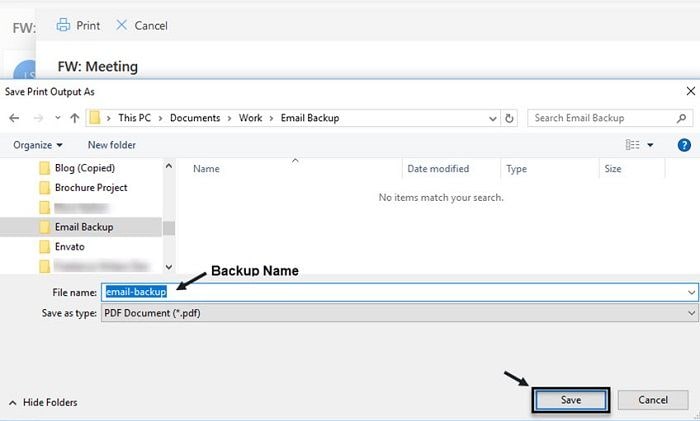
الجزء 4: كيفية إزالة حساب البريد الإلكتروني من Outlook؟
من الناحية المثالية ، هناك طريقتان للتوقف عن استخدام حساب Outlook. يمكنك إما إزالة معرف البريد الإلكتروني المرتبط من Outlook أو إلغاء تنشيط Outlook تمامًا. لقد ناقشنا كلا السيناريوهين هنا.
1 قم بإزالة حساب البريد الإلكتروني من Outlook
هذا هو الحل الأمثل لإزالة حساب بريد إلكتروني من Outlook. هذا إذا كان لديك بريد إلكتروني آخر تابع لجهة خارجية (مثل Gmail أو Yahoo!) مرتبط بحساب Outlook الخاص بك بدلاً من حساب Outlook.com. على الرغم من أن هذا سيؤدي فقط إلى فصل حسابك من Outlook ، إلا أنه يمكنك الاستمرار في استخدامه من واجهة الخادم الرئيسية.
- قم بتشغيل Outlook على نظامك وانتقل إلى ملف > علامة تبويب المعلومات.
- الآن ، حدد البريد الإلكتروني المرتبط من خيار القائمة المنسدلة وانتقل إلى إعدادات الحساب الخاصة به.
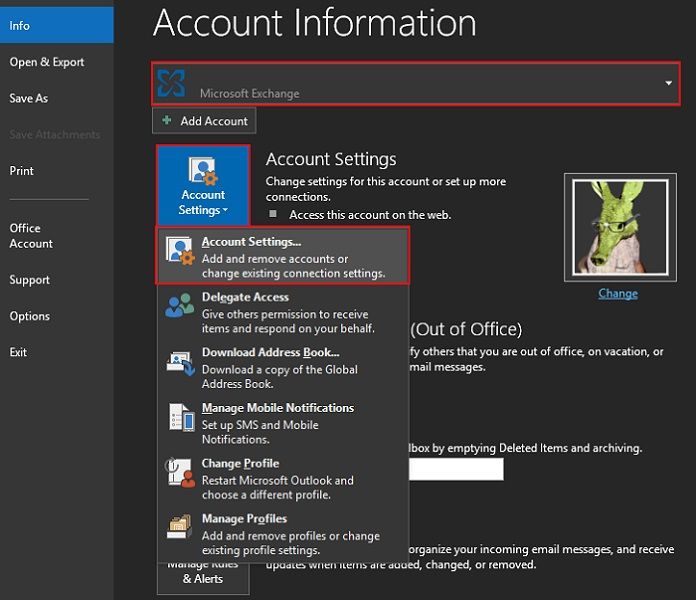
- بمجرد بدء تشغيل النافذة المنبثقة لإعدادات الحساب ، انتقل إلى علامة التبويب البريد الإلكتروني.
- حدد معرف البريد الإلكتروني المرتبط وانقر فوق الزر "إزالة". قم بتأكيد اختيارك لفك ارتباط حسابك من Outlook.
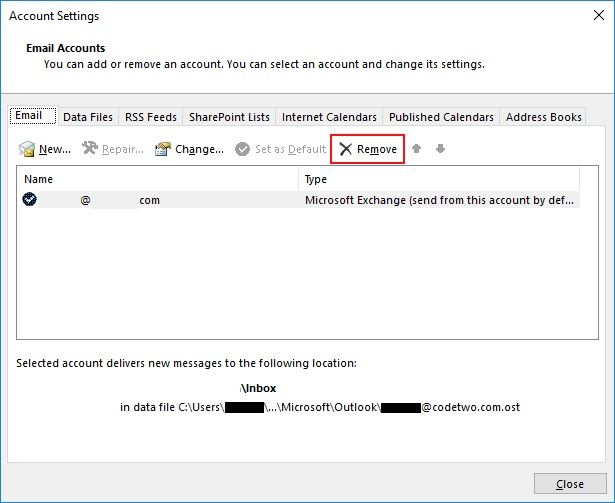
2 قم بإلغاء تنشيط حساب Outlook بشكل دائم
إذا كنت تبحث عن حل دائم ، فيمكنك اختيار حذف حساب Outlook الخاص بك بالكامل. سيؤدي هذا إلى إزالة حساب Outlook.com أو Microsoft.com وبياناته من الخادم. لحذف حساب Outlook نهائيًا ، ما عليك سوى اتباع هذه الخطوات السهلة:
- للبدء ، انتقل إلى صفحة إغلاق الحساب في Microsoft أغلق حساب Outlook com الخاص بك للحصول على معلومات مفصلة حول العملية وما قد تخسره. للمتابعة ، ما عليك سوى النقر فوق الزر "إغلاق الحساب".
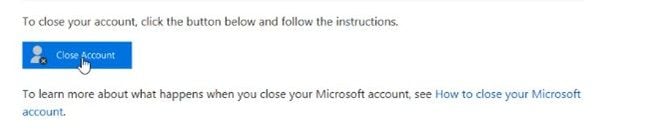
- سيُطلب منك إدخال كلمة المرور الخاصة بحسابك لأسباب أمنية. ما عليك سوى تسجيل الدخول عن طريق إدخال بيانات اعتماد الحساب الصحيحة لاجتياز اختبار الأمان.
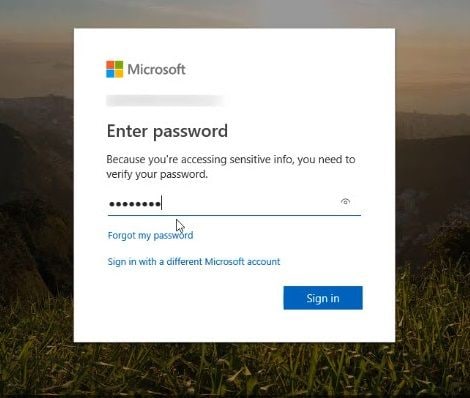
- بمجرد تسجيل الدخول ، ستظهر رسالة تحذير ، تسرد جميع الأشياء التي لم يعد بإمكانك الوصول إليها. ما عليك سوى الموافقة على التحذير عن طريق التحقق من العلامة والموافقة على الشروط والخدمات. أيضًا ، سيتعين عليك تقديم سبب لإغلاق حسابك.
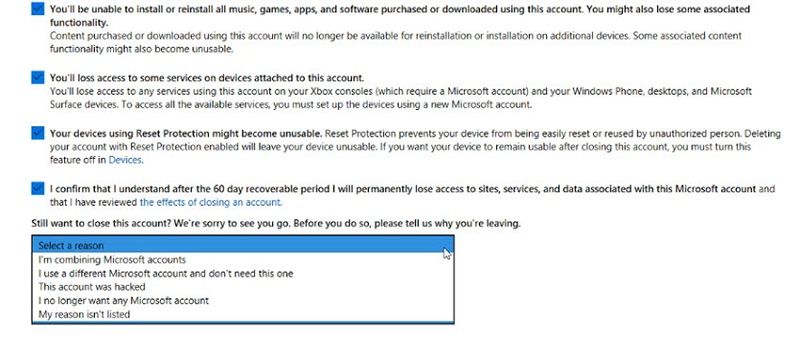
- في النهاية ، ما عليك سوى النقر فوق الزر "وضع علامة على الحساب للإغلاق" لحذف حساب Outlook نهائيًا وإرسال الطلب.
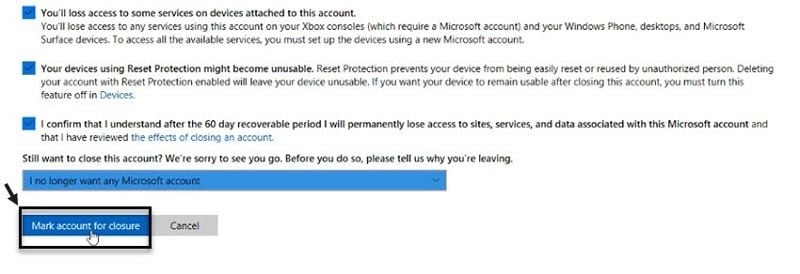
- هذا هو! سيؤدي هذا إلى إغلاق حساب Outlook الخاص بك بشكل دائم وسيبلغك بذلك. يرجى ملاحظة أنه لا يزال أمامك 60 يومًا للتراجع عن هذا الإجراء أو استعادة بياناتك من خادم Microsoft.
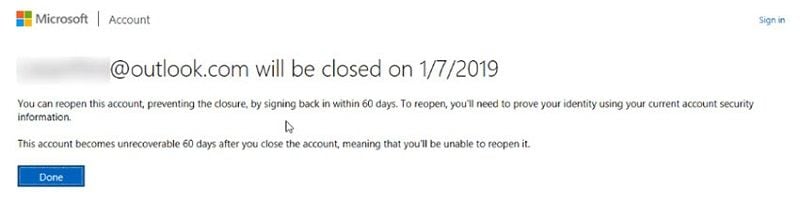
ومع ذلك ، إذا كنت تستخدم Hotmail ، فتعلم كيفية حذف حساب Hotmail هنا. إذا كنت ترغب في منع حذف حساب Outlook الخاص بك ، يمكنك فقط تسجيل الدخول إلى حسابك وتنشيطه مرة أخرى في غضون 60 يومًا من إغلاقه.
يا رفاق. أنا متأكد من أنه بعد قراءة هذا الدليل ، ستتمكن من حذف حساب Outlook بسهولة. لمساعدتك على اتخاذ قرار ، ناقشنا أيضًا إيجابياته وسلبياته والأشياء المهمة التي يجب مراعاتها مسبقًا. رغم ذلك ، في حالة قيامك بحذف بيانات Outlook المحفوظة من نظامك عن طريق الخطأ ، يمكنك دائمًا الحصول على مساعدة Wondershare Recoverit Data Recovery . أداة استعادة بيانات احترافية للغاية وسهلة الاستخدام ، ستساعدك على استعادة جميع أنواع المحتوى (بما في ذلك رسائل البريد الإلكتروني والمرفقات في Outlook) من أنظمة Windows أو Mac.
Recover and Repair Email
- Repair and Recover Emails
- Get Email Password Back

Khalid Abdullahi
contributor Editor
Generally rated4.5(105participated)